 康康map
康康map -
推荐使用【装机吧一键重装系统】工具,装机吧提供的是微软原版纯净系统,具体操作如下:
装机吧u盘装系统准备工具:
1、装机吧一键重装工具
2、大于8G的U盘一个(建议先将U盘重要资料进行备份)
3、正常上网的电脑一台
装机吧u盘装系统详细步骤:
1、U盘插入可以上网的电脑,打开装机吧一键重装系统软件
2、等待软件检测完成后点击左侧的制作系统,软件会自动识别U盘盘符,制作模式默认就好,点击开始制作。
3、选择需要安装的系统,装机吧软件支持x86-64位的系统安装,选择时注意一下系统位数,选择好之后开始制作。
4、等待下载系统安装包、PE系统
5、下载完成后开始制作启动盘
6、U盘启动盘制作完成后会出现成功的提示,点击取消
7、退出U盘,将其安装到需要重装系统的电脑上
8、按下开机键后立即不停的点按U盘启动热键,出现boot选择界面,选择U盘选项,回车即可
9、进入PE选择界面,使用上下方向键,选择第二项,点击回车。
10、等待PE桌面加载完成后自动弹出装机吧装机工具,选择之前下载好的系统镜像,点击安装
11、重装完成后拔掉U盘,重启电脑。
12、等待系统的优化设置后,进入系统桌面就可以使用啦(注意:期间会有几次电脑重启,无需担心,更不要进行其他操作)
以上就是U盘安装系统的方法了,希望能帮助到你。
 北有云溪
北有云溪 -
推荐使用【魔法猪一键重装系统】工具,魔法猪提供的是微软原版纯净系统,具体操作如下:
魔法猪u盘装系统准备工具:
1、魔法猪一键重装工具
2、大于8G的U盘一个(建议先将U盘重要资料进行备份)
3、正常上网的电脑一台
魔法猪u盘装系统详细步骤:
1、U盘插入可以上网的电脑,打开魔法猪一键重装系统软件
2、等待软件检测完成后点击左侧的制作系统,软件会自动识别U盘盘符,制作模式默认就好,点击开始制作。
3、选择需要安装的系统,魔法猪软件支持x86-64位的系统安装,选择时注意一下系统位数,选择好之后开始制作。
4、等待下载系统安装包、PE系统
5、下载完成后开始制作启动盘
6、U盘启动盘制作完成后会出现成功的提示,点击取消
7、退出U盘,将其安装到需要重装系统的电脑上
8、按下开机键后立即不停的点按U盘启动热键,出现boot选择界面,选择U盘选项,回车即可
9、进入PE选择界面,使用上下方向键,选择第二项,点击回车。
10、等待PE桌面加载完成后自动弹出魔法猪装机工具,选择之前下载好的系统镜像,点击安装
11、重装完成后拔掉U盘,重启电脑。
12、等待系统的优化设置后,进入系统桌面就可以使用啦(注意:期间会有几次电脑重启,无需担心,更不要进行其他操作)
以上就是U盘安装系统的方法了,希望能帮助到你。
 meira
meira -
一个U盘,容量至少为8GB以上.
以老毛挑U盘安装Win10系统为例。
1.首先需要下载Windows 10操作系统,分为32位于64位两个版本,电脑内存大于4GB的用户,建议下载64位Win10系统。
2.准备一个U盘,容量至少为8GB以上,将U盘插入电脑中。注意,在下面的将iSO原版Win10镜像写入U盘,并制作U盘起到,会格式化U盘,因此如果U盘上有重要数据,请注意先备份到云盘或者其他电脑上。
3.在电脑中下载安装老毛挑装机版,主要是制作U盘启动,以及将Win10预览版系统写入到U盘中。
4.打开下载并完成安装的老毛挑装机版工具,然后切换到【ISO模式】,然后点击下面的【浏览】,找到打开第一步下载的Win10系统镜像,最后再点击【一键制作USB启动】。
5.接下来会弹出一个提示框,主要是提示,即将在Win10预览版镜像写入U盘,并且提示,写入U盘之前会对U盘进行格式化,请注意备份数据。由于前面已经备份过之前的U盘上的重要数据,因此直接点击【是】即可,
耐心等待即可。
6.等待进度完成之后,会看到制作USB启动成功,并且Win10原本镜像也已经写入到了U盘,这里会提示您是否需要测试一下。其实没必要测试,这里直接点击“否”即可。
7.最后可以进入我的电脑中的U盘中查看,之后可以看到U盘容量已经使用了很多容量,并且里面已经写入了一些系统准备安装文件。
至此,就完成了将iSO原版Win10系统写入到U盘,并完成了U盘启动制作了,接下来就是重启电脑,然后设置bios从U盘启动,到最后就是Win10安装过程了。以下具体步骤。
二、老毛挑U盘安装Win10步骤方法。
a.)重启电脑设置开机U盘启动
U盘依旧插入在电脑上,然后重启电脑,开机按Del键进入Bios设置,笔记本与台式机进入Bios设置U盘启动方法有所不同。不知道,如何设置电脑开机从U盘启动的朋友,请阅读一下教程:
设置完,电脑开机从U盘启动完成,并保存后,电脑会重新启动,之后就可以进入Win10安装界面了。
b).Win10安装步骤正式开始
1.重启电脑,等待一会后,就会弹出Win10安装界面,首先是选择语言、时间和键盘,这里默认是简体中午、以及微软输入法,无须选择,直接点击【下一步】即可。
2.在接下来的Windows安装程序界面中,直接点击【现在安装】。
3.接下来在服务条款许可中,勾选上“我接受许可条款”,然后点击“下一步”。
4.再下来会提示你选择哪种类型的安装,这里建议选择“自定义”安装,第一种的升级安装方式也可以,具体看自己的选择了。
5.接下来需要选择将Win10安装在哪个盘,这里选择安装在系统C盘,选中第一个系统分区后,点击底部的“下一步”继续操作即可。
6.点击下一步后,会提示“如果所选的分区包含以前的Windows安装文件,那么这些文件和文件夹将被转移到名为Windows.old文件夹,这里直接点击下面的“确定”之后,再点击下面的“下一步”。
7.接下来会进入正式的Windows 10程序安装,这里需要等待较长的时间,等待其完成即可。
8.等待完成后,电脑会自动重启,接下来都是自动完成安装,只需要等待其自动完成即可,这里需要等待的时间比较长,请大家耐心等待完成。
win10预览版怎么去除水印 win10预览版去掉水印步骤
9.漫长的等待之后,电脑又将自动重启之后,将进入Win10初次设置界面,首先看到的是选择上网设置,如果能够连接网络,则可以先连接网络,进行下一步操作,没有网络的朋友,可以继续其他下面的操作,跳过此步骤。
10.接下来的设置都比较简单,拥有详细的提示,只需要按照提示,然后一路点击【下一步】,知道完成设置即可,首先下面的这里,建议”自定义“设置
11.接下来的设置,直接一路点击下一步,直到创建账号。
12.一路下一步,最后的本地账户设置很重要,也就是Win10的登陆用户用户,这里大家需要仔细填写电脑的用户名以及登陆密码,设置密码要设置自己容易记住的,因为后面每次开机需要用到这个登陆密码,设置完成后,点击底部的“完成”即可。
账户创建完成之后,之后还会看到正在更新应用商店的提示界面。
13.以上完成之后,就可以进入到Win10系统桌面界面了。
 阿啵呲嘚
阿啵呲嘚 -
其实装XP有1G 的U盘就足够了 装WIN 7 4G的U盘也足够了 当然你拿8G的也可以 还可以放其他文件之类的。
具体如下:
你先到网上下载一个安装版的WIN7系统 ,再下载一个软碟通的软件,再安装好。然后准备一个大于4G的U盘,注意:先把你U盘上的数据保存好,制作启动盘会格式化你的U盘所以记得保存好数据,还有数据别保存在C盘或桌面上,桌面上的东西也要保存到别的盘里还有像收藏夹之类里面的数据也要保存好 ,因为重装系统会格式你的C盘,所以先保存好在C盘下有用的数据,以上检查数据保存好了没有问题了下面就可以开始制作启动盘了:
先找到你下载的ISO Win7系统文件然后右击打开方式选择用刚才安装好的软碟通这个软件 ,打开之后 在“启动”里找“到写入硬盘镜像”点击。在弹出来的对话框里检查下是不是显示的是写入你的U盘里,不是请选择。确定没有问题之后点击写入就可以了,(这时会格式化你的U盘所以叫你先保存好里面的数据)。等会 显示制作完成 这样启动盘就制作好了。确定C盘下重要的文件保存好后特别是桌面上的东西。接下来重启电脑进入BIOS设置U盘启动 ,也就是你说的 delete-boot-harddisk 然后按F10保存并重启电脑。好了之后重启电脑进入你的U盘然后就可以安装了点下一步就可以了就像用光盘一样,安装完成进入系统后看驱动是否正常不正常用驱动精灵安装驱动就是了,对了在重装系统前先用驱动精灵备份一下你电脑上的驱动以便重装后可以恢复你的驱动。接着装你想要的软件,这样就大功告成了,(要装XP方法也是一样 只是在系统之家下载XP的镜像文件就是了,其他都 是一样)希望我的回答对你有用手机上打的字不容易啊。
装系统是一样的方法,主要就是把系统用软蝶通这个软件写入你的U盘,那就成功一半了。
 不白九百
不白九百 -
小白系统官方来回答问题:
U盘重装系统其实对U盘没有什么特别的要求,如果有的话大概也就以下几点:
最好购买8G及以上的U盘
U盘的读写速度越快越好
不要购买假冒伪劣产品,要购买质量好有品牌保证的U盘。
 Troublesleeper
Troublesleeper
-
u盘必需带有引导功能才可以做启动盘进入进行安装系统,而这个引导需要用工具来格式化时候载入,有专用工具可以完成这个工作,就是制作启动pe系统u盘工具。
 kikcik
kikcik -
没有什么要求的,我制作了几个启动盘,使用的就是金士顿和闪迪优盘,都没问题。内存要至少512M,才可以制成启动盘,要放镜像,就要更大。安心用吧。
 安徽路人假
安徽路人假 -
所谓量产装系统主要是为了在U盘上写一个USB-CDROM格式的只读区,然后电脑就把那部分识别为光驱,有些ISO文件只支持光驱启动,就需要量产了,也有些用ISO用USB-HDD/HDD+也可以启动,就不需要量产,所以呢,量产不是必须的,得看你的ISO启动方式来定,几乎所有的U盘甚至TF卡都能用USB-HDD+的方式写入来启动
 大鱼炖火锅
大鱼炖火锅 -
u盘装系统对u盘没什么具体要求的啊,就连普通的内存卡加读卡器就行,不过内存要两G以上的,恩恩,希望你能成功哈
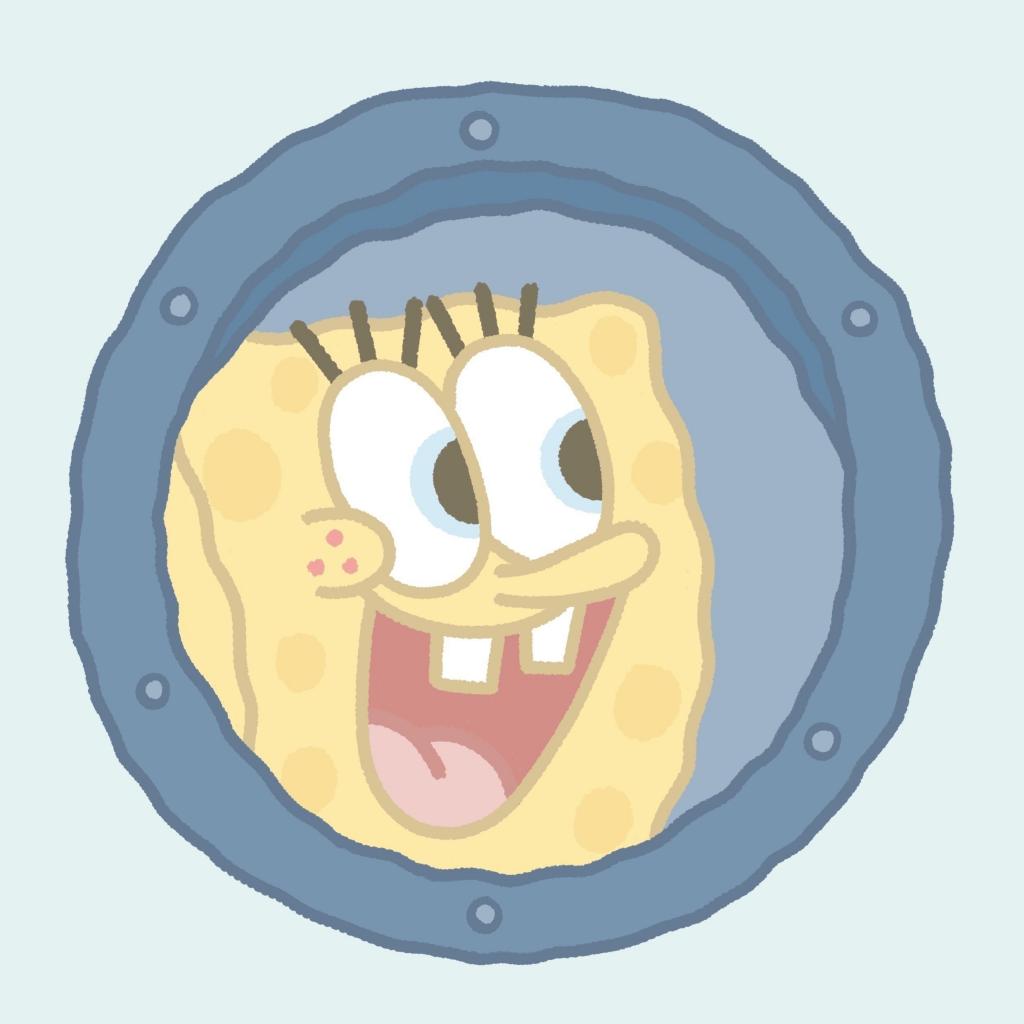 血莲丿红尘
血莲丿红尘 -
U盘装系统图文教程+工具
这个U盘启动盘制作工具还是比较简单的
 苏萦
苏萦 -
您要看要买的U盘是支持什么格式。。。
 芝华塔尼欧的少年
芝华塔尼欧的少年
-
没什么特殊要求 一般的U盘都可以
